
甚麼是待機模式?
iOS 17 其中一個我幾喜歡的功能,就是待機模式,這個功能簡單來說,就是當你將手機充電,然後把手機豎起橫放,就可以進入這個待機模式,你可以當成時鐘用,又可以加入其他小工具,例如股市、日曆等等,讓手機在待機的時候,都可以隨時看到你想知道的資訊。如何啟動待機模式?
首先基本條件,是你已經升級了 iOS 17,然後你會在手機「設定」位置,見到出現了一個「待機模式」的選項,只要按進去,把它啟用,這樣當你充電時將手機豎起橫放,就能夠進入「待機模式」。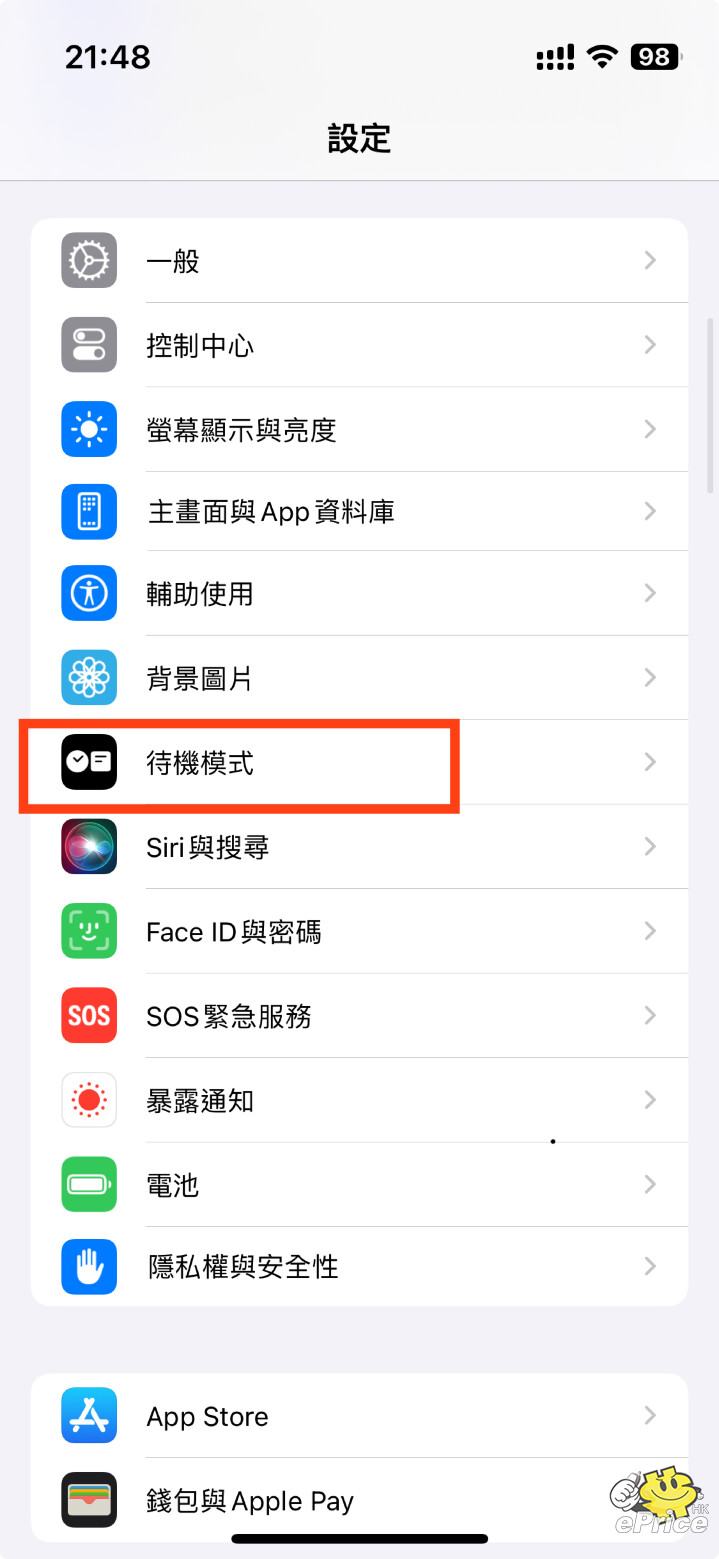 |
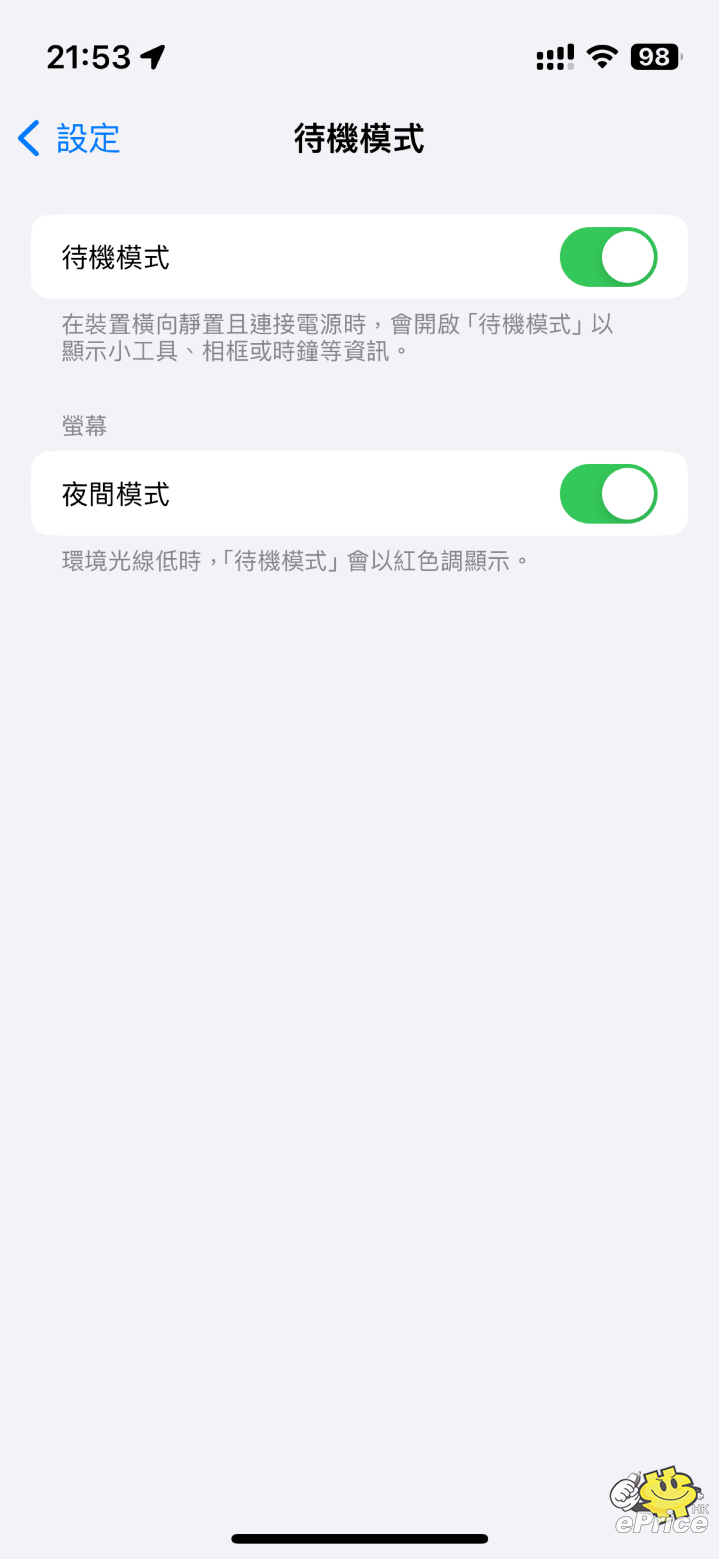 |
有三個模式
進入待機模式後,你可以左右撥切換模式:第一個模式是可以加入不同的小工具,例如時鐘、天氣、股市等等,如果你有用智能家居,亦可以加入「家庭」將手機變成家居控制中樞。只要長按左邊或右邊的工具,然後按左上角的「+」號,就可以將其他支持待機模式的小工具加入其中,初期主要是 Apple 內置的 App 才能支持,像其他第三方應用程式,例如富途牛牛,寫呢篇評測的時候,還未支援,但我相信假以時日,會愈來愈多第三方應用程式加入支援行列。




第二個模式是可以顯示相簿入面的相片,你可以長按進去,選擇你想展示的相簿,例如 我㧴我揀了我部 iPhone 入面,比我分類為「風景」嘅相簿。

第三個模式則是只看時鐘、日期和溫度,比較簡約,長按可以改變時鐘的顏色,而上下撥動則可以改變時鐘的風格。

通知還會變大,超正!
要注意的是,只有 iPhone 14 Pro 系列的手機,才可以透過 Face ID 偵測用戶有沒有注視屏幕,避免進入睡眠狀態,當你一直看着手機,就可以做到 Always On 相似的效果,否則的話,進入「待機模式」後大約十多秒時間,屏幕就會自動關閉,只能手動點一下屏幕,重新喚醒待機模式,其實我覺得 Apple 應該加入一個選項給用戶,為這個模式加入 Always On 的效果,雖然屏幕長亮對屏幕和電池也會有耗損,但至少也有得讓用家自行選擇。不過,雖然我用緊 iPhone 13 mini,不能一直開着待機模式,但有一個功能我覺得幾正,就是手機的通知會放大顯示出來,如下圖:

iOS 17 功能一覽
iPhone 15 系列推出!9 + N 個 iOS17 你一定要知及使用的全新功能聽歌必用!iPhone 15 系列!iOS 17 中的 Apple Music 有感升級大披露
不再無用了! iPhone 15 / iOS 17 Siri 大升級!以後合埋眼都可以上網睇文
iPhone 15 將發佈!iOS 17 支援的 iPhone 一覽
iOS 17 相機加咗呢個功能!果迷會讚,An迷會話佢只係追落後
iOS 17 大把升級功能,但呢三個趕唔切九月推出
〔教學〕原來 iOS 17 有新快速裁剪相片功能!呢篇文章版主教你!
Apple 怕你睇壞眼!立即評測 iOS 17 全新勁煩但又實用嘅警告字眼
iOS 17 呢個功能我最中意!iPhone「待機模式」教學+評測 手機秒變時鐘、睇股助手
iOS 17 一個改動 用 iPhone 傾電話要重新適應
iOS 17 相簿實用新功能 洗衣標籤詳情相片一掃即知
〔懶人包〕iOS 17 仍然係重點!即數 iPhone 15 系列 10 個必知新功能 / 升級
iOS 17:AirPlay 的新變化
